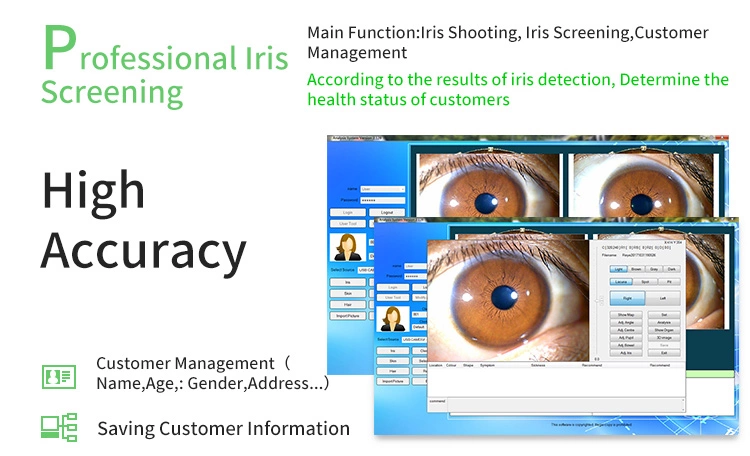Categorii de produse
Camera de iridologie si software pentru windows 7 8 10 11 Mac noi
Întrebare acum!
Was ist Iridologie Kamera?
Bitte schauen Sie sich auf dieser Website unsere Iridologie Kamera, Camera de Iridologie, Camera Iris, Iridologie und Sklerologie USB System mit Koffer T
Die EyeRonec Pebble Pro Iridologie Kamera wurde für den NICHT TECHNISCHEN Heilpraktiker und Naturtherapeuten, Iridologen und Kräuterspezialisten entwickelt.
Die EyeRonec Pebble Pro Digitale Iridologie Kamera nimmt nur wenig Platz auf dem Schreibtisch ein und ist sehr tragbar. Sobald die Software auf Ihrem MAC oder PC installiert ist, müssen Sie die Kamera nur noch an den USB-Anschluss anschließen.
Die EyeRonec Iridology Iridology Kamera benötigt keine Kinnstütze, keinen gefürchteten Blitz, keine Probleme mit dem Umgebungslicht und keine schweren Koffer zum Transportieren,
Die EyeRonec Pebble Prp wird für weniger als den Preis der “Nur-Kamera”-Preise anderer Anbieter verkauft.
Die neuesten EyeRonec Iriskameras haben 8 Lichter (für blaue Augen) și 2+ seitliche Beleuchtungs-LEDs für braune Augen.
Die Lichter (weiße Punkte) befinden sich innerhalb der Pupillenzone! Keine Artefakte (weiße Punkte oder Streifen) in der Iris, so dass die Bilder besser sind als Bilder, die mit “offenen” Systemkameras aufgenommen wurden.
Iridology Kamera zu verkaufen
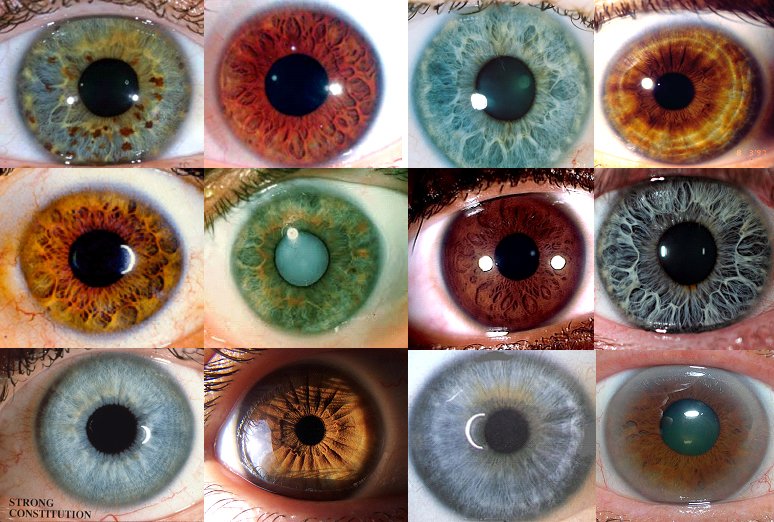


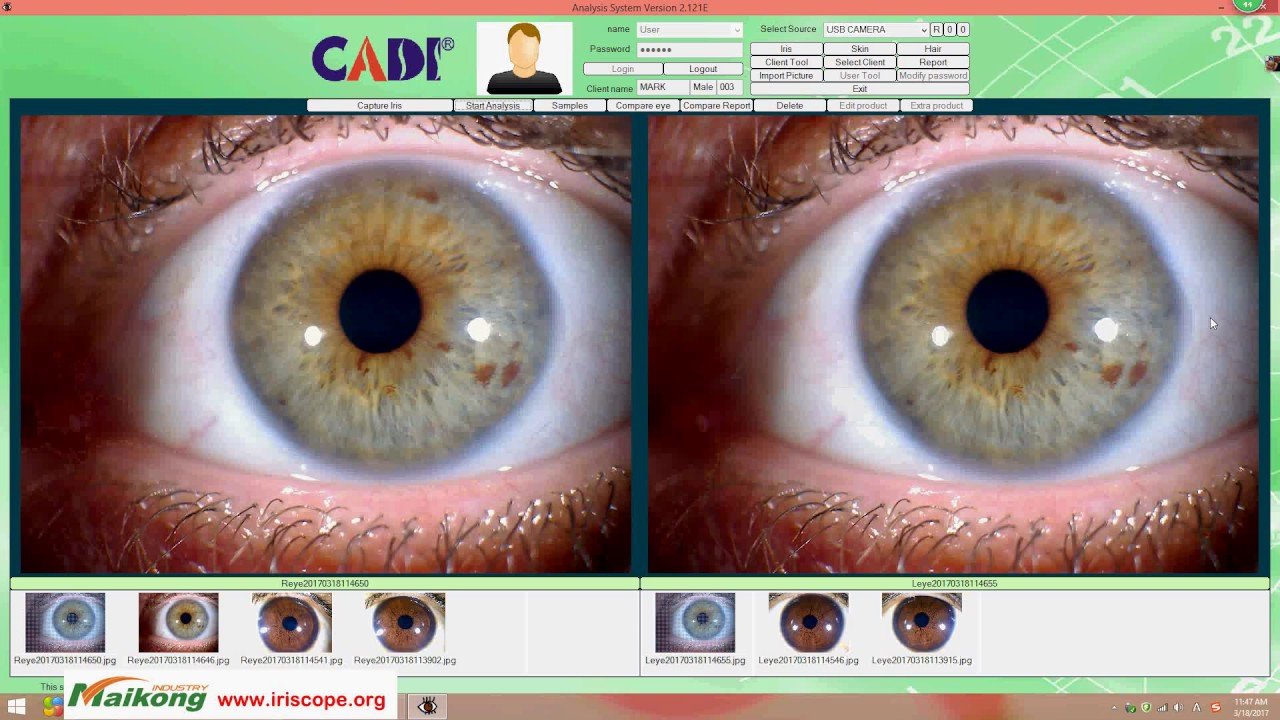

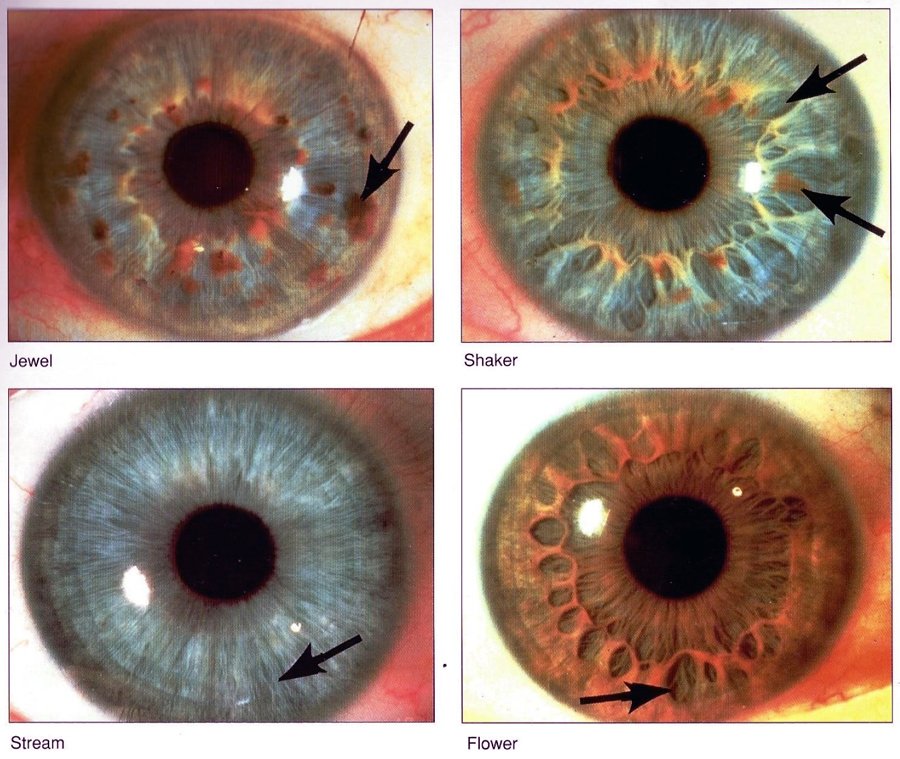

Wie benutzt man die Iridology Kamera Software?
1 Installieren Sie die Software.
2 Verbinden Sie den orangefarbenen USB-Schlüssel mit Ihrem PC.
3 Öffnen Sie auf dem Desktop die “CadiCV Advance Analysis System versiunea în engleză”.
1) wählen Sie “utilizator”, parola: 111111, și faceți clic: “Inregistreaza-te”
2) Click pe “Client Tool”, geben Sie Ihre Kundendaten ein. Wenn Sie einverstanden sind, Click pe “Hinzufügen”, und klicken Sie auf “Închide”.
3) Click pe “Captură ochiul drept”, und klicken Sie auf “Captură”,
4)Ochiul stâng Repetă Ultimul pas.
5)wählen Sie das Augenbild aus (imaginea ochiului drept / imaginea ochiului stâng)
6) Click pe “A analiza”.
7) Faceți clic pe butonul “Setați parametri”.
8) Faceți clic pe butonul “Analiza irisului”.
9)A analiza
Beobachtung der Symptome und die Iris Farbe der Wahl in der Software über die entsprechende Schaltfläche auf die Symptome und Nacht.
Zum Beispiel: haben Riss auf der Iris Bild und Farbe ist hell.
Wählen Sie die Schaltfläche “Riss” und die Schaltfläche “Licht”, bewegen Sie den Cursor auf die Risse auf der Iris,
Klicken Sie mit der Maus. Sofort von der Analyse berichtet.
Sie und fügen Sie Ihre Empfehlung oder Produkt für den Kunden.
hinzufügen –? A analiza—?links (Analyse linkes Auge)
10 speichern
11 report – Wählen Sie den Berichtsnamen –?html report oder report privew Wählen Sie den Berichtsnamen (Datumsname)
12 drucken
13 Kunde löschen
14 Kunde bearbeiten
Consultant vanzari : doamna Lucy | Consultant vanzari : domnule Mark |